Tutorial: Adicionar um gráfico de colunas ao relatório (Construtor de Relatórios)
Um gráfico de coluna exibe uma série como um conjunto de barras verticais agrupadas por categoria. Um gráfico de coluna pode ser útil para:
Mostrar alterações de dados em um período de tempo.
Comparar o valor relativo de várias séries.
Exibir uma média móvel para mostrar tendências.
A ilustração seguinte mostra o gráfico de coluna que você criará, com uma média móvel.
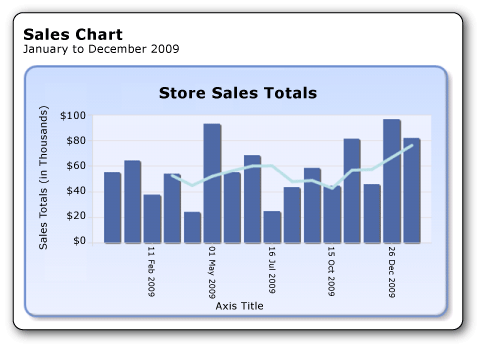
O que você aprenderá
Neste tutorial, você aprenderá a:
Observação
Neste tutorial, as etapas do assistente são consolidadas em um procedimento. Para obter instruções passo a passo sobre como procurar um servidor de relatórios, escolher uma fonte de dados e criar um conjunto de dados, confira o primeiro tutorial desta série: Tutorial: Criação de um relatório de tabela básico (Construtor de Relatórios).
Tempo estimado para concluir este tutorial: 15 minutos.
Requisitos
Para obter informações sobre os requisitos, confira Pré-requisitos para tutoriais (Construtor de Relatórios).
1. Criar um relatório de gráfico no Assistente de Gráfico
Na caixa de diálogo Introdução, use o Assistente de Gráfico para criar um conjunto de dados inserido, escolha uma fonte de dados compartilhada e crie um gráfico de colunas.
Observação
Neste tutorial, a consulta contém os valores de dados para que não precise de uma fonte de dados externa. Isso torna a consulta bastante longa. Em um ambiente empresarial, uma consulta não conteria os dados. Isso é apenas para fins de aprendizado.
Para criar um novo relatório de gráfico
Clique em Iniciar, aponte para Programas, para Construtor de Relatórios do Microsoft SQL Server 2012e clique em Construtor de Relatórios.
A caixa de diálogo Guia de Introdução é exibida.
Observação
Se a caixa de diálogo Introdução não aparecer, no botão Report Builder, clique em Novo.
No painel esquerdo, verifique se Novo Relatório está selecionado.
No painel direito, clique em Assistente de Gráfico.
Na página Escolher um conjunto de dados, clique em Criar um conjunto de dadose em Avançar.
Na página Escolher uma conexão com uma fonte de dados , selecione uma fonte de dados existente ou procure o servidor de relatório, selecione uma fonte de dados e clique em Avançar. Talvez seja necessário inserir um nome de usuário e uma senha.
Observação
A fonte de dados escolhida não tem importância, contanto que você tenha permissões suficientes. Você não obterá dados da fonte de dados. Para obter mais informações, confira Formas alternativas de obter uma conexão de dados (Construtor de Relatórios).
Na página Crie uma consulta , clique em Editar como Texto.
Cole a seguinte consulta no painel de consulta:
SELECT CAST('2009-01-01' AS date) AS SalesDate, CAST(54995.21 AS money) AS Sales UNION SELECT CAST('2009-01-05' AS date) AS SalesDate, CAST(64499.04 AS money) AS Sales UNION SELECT CAST('2009-02-11' AS date) AS SalesDate, CAST(37821.79 AS money) AS Sales UNION SELECT CAST('2009-03-18' AS date) AS SalesDate, CAST(53633.08 AS money) AS Sales UNION SELECT CAST('2009-04-23' AS date) AS SalesDate, CAST(24019.3 AS money) AS Sales UNION SELECT CAST('2009-05-01' AS date) AS SalesDate, CAST(93245.5 AS money) AS Sales UNION SELECT CAST('2009-06-06' AS date) AS SalesDate, CAST(55288.0 AS money) AS Sales UNION SELECT CAST('2009-06-16' AS date) AS SalesDate, CAST(68733.5 AS money) AS Sales UNION SELECT CAST('2009-07-16' AS date) AS SalesDate, CAST(24750.85 AS money) AS Sales UNION SELECT CAST('2009-08-23' AS date) AS SalesDate, CAST(43452.3 AS money) AS Sales UNION SELECT CAST('2009-09-24' AS date) AS SalesDate, CAST(58656. AS money) AS Sales UNION SELECT CAST('2009-10-15' AS date) AS SalesDate, CAST(44583. AS money) AS Sales UNION SELECT CAST('2009-11-21' AS date) AS SalesDate, CAST(81568. AS money) AS Sales UNION SELECT CAST('2009-12-15' AS date) AS SalesDate, CAST(45973. AS money) AS Sales UNION SELECT CAST('2009-12-26' AS date) AS SalesDate, CAST(96357. AS money) AS Sales UNION SELECT CAST('2009-12-31' AS date) AS SalesDate, CAST(81946. AS money) AS Sales(Opcional) Clique no botão Executar ( ! ) para ver os dados em que o gráfico se baseará.
Clique em Próximo.
2. Escolher o tipo de gráfico
Você pode escolher um dos diversos tipos de gráfico predefinidos.
Para adicionar um gráfico de colunas
Na página Escolher um tipo de gráfico , o gráfico de colunas é o tipo de gráfico padrão. Clique em Próximo.
Na página Organizar campos de gráfico , arraste o campo SalesDate até Categorias. As categorias são exibidas no eixo horizontal.
Arraste o campo Sales até Valores. A caixa Valores exibe Sum(Sales) porque a soma do valor total das vendas é agregada para cada data. Os valores são exibidos no eixo vertical.
Clique em Próximo.
Na página Escolher um Estilo , na caixa Estilos, selecione um estilo.
Um estilo especifica um estilo de fonte, um conjunto de cores e um estilo de borda. Quando você selecionar um estilo, o painel Visualizar exibirá um exemplo do gráfico com esse estilo.
Clique em Concluir.
O gráfico é adicionado à superfície de design.
Clique no gráfico para exibir suas alças. Arraste o canto inferior direito do gráfico para aumentar o tamanho do gráfico. Observe que o tamanho da superfície de design de relatório aumenta para acomodar o tamanho do gráfico.
Clique em Executar para visualizar o relatório.
3. Formatar e rotular o eixo horizontal
Por padrão, o eixo horizontal exibe valores em um formato geral que é dimensionado para ajustar o tamanho do gráfico automaticamente.
Para formatar uma data no eixo horizontal
Alterne para a exibição de design de relatório.
Clique com o botão direito do mouse no eixo horizontal e clique em Propriedades do Eixo Horizontal.
Clique em Número.
Em Categoria, selecione Data.
Na caixa Tipo , selecione 31 de janeiro de 2000.
Clique em OK.
Na guia Início, clique em Executar para visualizar o relatório.
A data é exibida no formato selecionado. Observe que o gráfico não rotula cada categoria no eixo horizontal. Por padrão, somente rótulos que se ajustam próximo ao eixo são incluídos.
É possível personalizar a exibição de rótulo como o giro dos rótulos e a especificação do intervalo.
Para girar os rótulos do eixo e alterar o intervalo de exibição ao longo do eixo horizontal
Alterne para a exibição de design de relatório.
Clique com o botão direito do mouse no título do eixo horizontal e clique em Mostrar Título do Eixo para remover o título. Como o eixo horizontal exibe datas, o título não é necessário.
Clique com o botão direito do mouse no eixo horizontal e clique em Propriedades do Eixo Horizontal.
Na página Opções do Eixo , em Intervalo e intervalo do eixo, digite 3 para Intervalo. O gráfico exibirá a cada três datas.
Clique em Rótulos.
Em Alterar opções de ajuste automático do rótulo do eixo, selecione Desabilitar ajuste automático.
Em Ângulo de rotação do rótulo, selecione -90.
Clique em OK.
O texto de exemplo para o eixo horizontal gira 90 graus.
Clique em Executar para visualizar o relatório.
No gráfico, os rótulos são girados e o rótulo a cada três datas é mostrado.
4. Mover a legenda
A legenda é criada automaticamente de categoria e dados de série.
Para mover a legenda abaixo da área de gráfico de um gráfico de colunas
Alterne para a exibição de design de relatório.
Clique com o botão direito do mouse na legenda do gráfico e clique em Propriedades da Legenda.
Para Layout e Posição, selecione uma posição diferente. Por exemplo, defina a posição para a opção da metade inferior.
Quando a legenda estiver posicionada na parte superior ou inferior de um gráfico, o layout da legenda será alterado de vertical para horizontal. Você pode selecionar um layout diferente na lista suspensa Layout .
Clique em OK.
(Opcional) Como há somente uma categoria neste tutorial, a legenda não é necessária. Para remover a legenda, clique com o botão direito do mouse na legenda e clique em Excluir Legenda.
Clique em Executar para visualizar o relatório.
5. Título do gráfico
Para alterar o título do gráfico acima da área do gráfico
Alterne para a exibição de design de relatório.
Selecione as palavras Título do Gráfico na parte superior do gráfico e digite o seguinte texto: Total de Pedidos de Vendas da Loja.
Clique em Executar para visualizar o relatório.
6. Formatar e rotular o eixo vertical
Por padrão, o eixo vertical exibe valores em um formato geral que é dimensionado para ajustar o tamanho do gráfico automaticamente.
Para formatar os números no eixo vertical como moeda
Alterne para a exibição de design de relatório.
Clique duas vezes nos rótulos no eixo vertical ao longo do gráfico para selecioná-los.
Na faixa de opções, na guia Página Inicial , no grupo Número , clique no botão Moeda . Os rótulos do eixo são alterados para mostrar o formato da moeda.
Na faixa de opções, na guia Página Inicial , no grupo Número , clique duas vezes no botão Diminuir Decimal para mostrar o número arredondado para o dólar mais próximo.
Clique com o botão direito do mouse no eixo vertical e clique em Propriedades do Eixo Vertical.
Clique em Número. Observe que Moeda já está selecionado na caixa Categoria e Casas decimais já são 0 (zero).
Na caixa Mostrar Valores em , clique em Milhares.
Clique em OK.
Clique com o botão direito do mouse no título do eixo vertical ao longo do lado do gráfico e clique em Propriedades do Título do Eixo.
Substitua o texto no campo de texto Título pelo seguinte texto: Total de Vendas (em Milhares). Também é possível especificar várias opções relacionadas ao modo como o título é formatado.
Clique em OK.
Clique em Executar para visualizar o relatório.
7. Adicionar uma média móvel
Para adicionar uma média móvel
Alterne para a exibição de design de relatório.
Clique duas vezes no gráfico para exibir o painel Dados do Gráfico .
Clique com o botão direito do mouse no campo [Soma(Vendas)] que está na área Valores e clique em Adicionar Série Calculada.
Em Fórmula, verifique se a opção Média móvel está selecionada.
Em Definir Parâmetros da Fórmula, em Período, selecione 4.
Clique em Borda.
Em Largura da linha, selecione 3pt.
Clique em OK.
Clique em Executar para visualizar o relatório.
O gráfico exibe uma linha que mostra a média móvel para o total de vendas por data, a cada quatro datas.
8. Adicionar um título de relatório
Para adicionar um título de relatório
Alterne para a exibição de design de relatório.
Na superfície de design, clique em Clique para adicionar título.
Digite Gráfico de Vendas, pressione ENTER e digite Janeiro a Dezembro de 2009, para que ele tenha esta aparência:
Gráfico de Vendas
Janeiro a dezembro de 2009
Selecione Gráfico de Vendas e clique no botão Negrito na seção Fonte na guia Página Inicial da faixa de opções.
Selecione Janeiro a Dezembro de 2009 e, na seção Fonte na guia Página Inicial , defina o tamanho da fonte como 10.
(Opcional) Talvez seja necessário tornar a caixa de texto Título mais alta para acomodar as duas linhas de texto puxando para baixo nas setas de duas pontas ao clicar no meio da borda inferior.
Esse título aparecerá na parte superior do relatório. Quando não houver nenhum cabeçalho de página definido, os itens na parte superior do corpo do relatório serão equivalentes a um cabeçalho de relatório.
Clique em Executar para visualizar o relatório.
9. Salvar o relatório
Para salvar o relatório
Alterne para a exibição de design de relatório.
No botão Construtor de Relatórios, clique em Salvar como.
Em Nome, digite Gráfico de Colunas do Pedido de Vendas.
Clique em Save (Salvar).
Próximas etapas
Você concluiu com êxito o tutorial Adicionando um gráfico de colunas ao seu relatório. Para saber mais sobre gráficos, confira Gráficos (Construtor de Relatórios e SSRS) e Minigráficos e barras de dados (Construtor de Relatórios e SSRS).
Consulte Também
Tutoriais (Construtor de Relatórios)
Construtor de Relatórios no SQL Server 2014